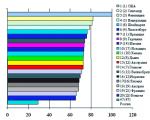การจองสินค้าในคลังสินค้าอื่นในร้านค้าอื่น วิธีการตั้งค่าการถอนเงินสำรองอัตโนมัติสำหรับการสั่งซื้อ เช็คเลื่อนออกไปโดยไม่มีการจอง
การประมวลผลช่วยขจัดปัญหาปริมาณสำรองที่ถูกแช่แข็ง เช่น ช่วยให้คุณสามารถลบการจองสินค้าสำหรับคำสั่งซื้อของลูกค้า (PO) ที่ยังไม่ได้จัดส่งและยังไม่ได้ชำระเงินได้โดยอัตโนมัติ ในเวลาเดียวกัน คุณสามารถกำหนดระยะเวลาขั้นต่ำในการถอนทุนสำรองได้ด้วยตัวเอง
ฉันขอแจ้งให้ทราบว่าเงินสำรองจะถูกลบออกโดยอัตโนมัติเฉพาะสำหรับคำสั่งซื้อที่ยังไม่มีการจัดส่งและไม่ได้รับการชำระเงินจากผู้ซื้อ (เพื่อการดำเนินการที่ถูกต้อง จำเป็นต้องเก็บบันทึกข้อตกลงร่วมกันกับคู่สัญญาในบริบทของสัญญา).
เข้าสู่การตั้งค่าสำหรับการถอนทุนสำรอง
เมื่อเพิ่มการประมวลผล คุณจะมีสองคำสั่ง:
ตอนนี้เราสนใจคำสั่งการตั้งค่าแล้ว
ในการตั้งค่า คุณต้องเลือกประเภทข้อมูลที่เราจะระบุจำนวนวันสำรองขั้นต่ำสำหรับการถอน ตัวเลือกมีดังนี้:
- ข้อตกลงกับลูกค้า (มาตรฐานหรือรายบุคคล)
- การตั้งค่าผู้ใช้
- คำสั่งซื้อของลูกค้า
หากคุณมีระยะเวลาการจองที่แตกต่างกันสำหรับ ZK ที่แตกต่างกัน ก็สมเหตุสมผลที่จะตั้งค่าสำหรับ ZK แต่ละรายการแยกกัน มิฉะนั้น ควรกำหนดจำนวนวันจองทั้งหมดสำหรับข้อตกลงผู้จัดการหรือลูกค้ารายใดรายหนึ่ง
เมื่อคุณตั้งค่าแอตทริบิวต์การปิดใบสั่งในเอกสาร ไม่เพียงแต่ตัวเลือกหลักประกันจะเปลี่ยนเป็นไม่ได้ระบุ แต่รายการใบสั่งซื้อจะถูกยกเลิกด้วย และสถานะของตัวมันเองจะถูกตั้งค่าเป็นปิดแล้ว

คุณสามารถส่งจดหมายถึงลูกค้า (และผู้ติดต่อที่เลือกใน PO) เมื่อถอนเงินสำรอง ในการดำเนินการนี้ คุณจะต้องตั้งค่าสถานะที่เหมาะสมและกรอกหัวเรื่องและข้อความของจดหมาย ในกรณีนี้คุณสามารถใช้ทั้งอักขระที่กำหนดเองและพารามิเตอร์ที่เปลี่ยนได้จาก ZK เองซึ่งอยู่ในวงเล็บเหลี่ยม สามารถดูรายการพารามิเตอร์ทั้งหมดได้โดยคลิกปุ่มวิธีใช้

คุณสามารถเลือกบัญชีอีเมลเฉพาะที่จะใช้ส่งอีเมลได้
ขั้นตอนต่อไปคือการกำหนดตารางเวลาสำหรับการถอนเงินสำรองอัตโนมัติ

การประมวลผลตามกำหนดการรองรับเฉพาะใน 1C เวอร์ชันไคลเอ็นต์ - เซิร์ฟเวอร์เท่านั้น อ่านด้านล่างเกี่ยวกับสิ่งที่ต้องทำในเวอร์ชันไฟล์
ตอนนี้เราต้องระบุจำนวนวันสำรองสูงสุดใน PO (เราระบุคำสั่งซื้อเป็นแหล่งที่มาในการตั้งค่า) ไม่มีรายละเอียดที่จำเป็นในการกำหนดค่ามาตรฐานสำหรับการจัดเก็บข้อมูลดังกล่าว ดังนั้นเราจึงสร้างรายละเอียดเพิ่มเติมสำหรับวันที่จอง

ในรายการที่เปิดขึ้น ให้สร้างส่วนเสริมใหม่ อุปกรณ์ประกอบฉากที่มีหมายเลขประเภท:

เพิ่ม. รายละเอียดจะต้องชื่อว่า Reserve Days มิฉะนั้นการประมวลผลจะไม่ทำงาน
กรอกมูลค่ารายละเอียดใน PO:

ถอนเงินสำรองอัตโนมัติตามคำสั่ง
หลังจากการประมวลผลเสร็จสมบูรณ์ตามกำหนดการ สำรองสำหรับใบสั่งซื้อจะถูกลบออก รายการจะถูกยกเลิก และตัวเอกสารเองจะถูกปิด:

ลูกค้าได้รับอีเมลต่อไปนี้:

เมื่อทุนสำรองถูกลบ รายการบันทึกประจำวันจะถูกสร้างขึ้นด้วย (สำหรับการอ้างอิง):

จะทำอย่างไรถ้าคุณมีฐานข้อมูลไฟล์
หากคุณมีฐานข้อมูลไฟล์ แม้ว่าจะมีกำหนดการที่กำหนดไว้ กระบวนการจะไม่ทำงานอย่างอิสระ
วิธีที่ง่ายที่สุดในการออกจากสถานการณ์คือการเริ่มถอนเงินสำรองด้วยตนเอง (จากการ์ดประมวลผล) เพราะ สิ่งนี้ไม่สะดวกมาก ฉันจะแสดงทางเลือกอื่นให้คุณดู
สาระสำคัญมีดังต่อไปนี้ - ใน Windows Task Scheduler (TS) เราจะสร้างงานที่จะเปิดตัว 1C ตามกำหนดเวลาด้วยพารามิเตอร์ที่จำเป็นและการทำงานอัตโนมัติ หลังจากที่ผลิตภัณฑ์ทำงานและลบการสำรองที่จำเป็นทั้งหมดแล้ว เซสชันบริการ 1C จะปิดเอง
เปิดซอฟต์แวร์:

มาสร้างงานง่ายๆ กันดีกว่า


เลือกความถี่ในการปฏิบัติงาน

การตั้งค่าตารางเวลา

เราเลือกว่างานควรทำสิ่งใด:

ในฐานะโปรแกรม ให้เลือกไฟล์เรียกใช้งาน 1C (หากคุณติดตั้งแพลตฟอร์มหลายรุ่น ให้เลือกรุ่นล่าสุด)

นอกจากนี้ยังจำเป็นต้องระบุพารามิเตอร์การเปิดตัวในรูปแบบต่อไปนี้:
ใช้โครงสร้างต่อไปนี้ที่นี่:
- องค์กร- คุณต้องเปิดโหมดองค์กร (ไม่ใช่ตัวกำหนดค่า)
- /ปิดการใช้งานข้อความเริ่มต้น- ปิดการใช้งานข้อความเมื่อเริ่มต้นระบบ
- หลังจาก /ฟระบุไดเร็กทอรีฐานข้อมูลไฟล์
- หลังจาก /นและ /ประบุข้อมูลเข้าสู่ระบบและรหัสผ่านของผู้ใช้
- หลังจาก /ดำเนินการมีการระบุเส้นทางสู่การประมวลผล
ชื่อผู้ใช้และไดเร็กทอรีฐานข้อมูลสามารถนำมาจากวิธีใช้โปรแกรม:

ในขั้นตอนถัดไป คลิกเสร็จสิ้น

เมื่อคุณเริ่มงาน PP เป็นครั้งแรกในเซสชัน 1C ที่ทำงานอยู่ ข้อความความปลอดภัยจะปรากฏขึ้น:

คุณต้องคลิกใช่ ในอนาคตการเปิดตัวจะทำงานโดยอัตโนมัติโดยสมบูรณ์
ส่งบทความนี้ไปที่อีเมลของฉัน
ในบทความนี้เราจะดูวิธีการใช้กระบวนการจองสินค้าใน 1C UT 11 และโดยทั่วไปแล้วจะดำเนินการอย่างไรเพื่อจัดเตรียมคำสั่งซื้อของลูกค้า
เริ่มต้นด้วยการเปิดใช้งานค่าคงที่บางอย่างในการตั้งค่า หากเรากำลังพูดถึงความจำเป็นในการจัดเตรียมคำสั่งซื้อของลูกค้า จะต้องเปิดใช้งานฟังก์ชันการใช้คำสั่งซื้อของลูกค้าตามนั้น และคุณจะต้องระบุตัวเลือกสำหรับการใช้งานของพวกเขาด้วย: สั่งซื้อจากคลังสินค้า หรือ สั่งซื้อ
หากคุณมีคำถามเกี่ยวกับหัวข้อการจองผลิตภัณฑ์ใน 1C UT 11 ให้ถามพวกเขาในความคิดเห็นใต้บทความ ผู้เชี่ยวชาญของเราจะพยายามตอบคำถามเหล่านั้น
ตัวเลือกจากคลังสินค้าเท่านั้นที่อนุญาตให้คุณดำเนินการจองและตรวจสอบวัสดุสิ้นเปลืองได้ แต่ไม่สามารถจองรายการสินค้าคงคลังที่ยังไม่มีได้ ตัวเลือกเหล่านี้อยู่ในส่วนการดูแลระบบ → ข้อมูลหลักและการตั้งค่าส่วน → การขาย ในการตั้งค่าของส่วนคลังสินค้าและการจัดส่ง ให้เปิดใช้งานแฟล็กการจัดหาการจัดหาแยกต่างหาก ซึ่งจะช่วยให้คุณสามารถส่งคำขอการจัดหาเพื่อวัตถุประสงค์เฉพาะได้

ต่อไป เราจะเริ่มทำงานกับคำสั่งซื้อของลูกค้า ความเป็นไปได้ในการดำเนินการขึ้นอยู่กับระดับสูงสุดของสต็อกคลังสินค้า ระบบควบคุมว่าสินค้าอยู่ในสต็อกหรือไม่และมีการวางแผนว่าจะมาจากซัพพลายเออร์หรือไม่ จะกำหนดและเสนอตัวเลือกที่ใช้ได้สำหรับการรักษาความปลอดภัยคำสั่งซื้อเมื่อผู้ใช้ดำเนินการบางอย่าง ต้องเลือกรายการสั่งซื้อโดยใช้แป้นพิมพ์ลัด Ctrl+A แล้วคลิกปุ่มจัดเตรียม → เติมข้อกำหนด จากนั้นระบุตัวเลือกที่ต้องการสำหรับการดำเนินการกับรายการรายการ (รายการเหล่านั้นจะแสดงในหน้าต่างแยกต่างหาก) ดังนั้นการดำเนินการที่มีอยู่จึงสามารถนำเสนอได้ในรูปแบบสามกลุ่ม:
จัดส่งและสำรอง นี่คือสิ่งที่ต้องทำตามหลักการเพื่อส่งสินค้าให้กับลูกค้าหรือจองไว้ในยอดคงเหลือในคลังสินค้า และด้วยเหตุนี้จึงทำให้มั่นใจได้ว่าคำขอจะเสร็จสมบูรณ์ตรงเวลา
จองตามที่ได้รับ หากสินค้าไม่มีในสต็อกและไม่สามารถจัดส่งและจองสินค้าใน 1C ได้ทันที แต่มีการวางแผนว่าจะมาถึงจากซัพพลายเออร์ (มีเอกสารยืนยันในระบบ) จากนั้นใช้การดำเนินการนี้สินค้าที่มาถึงคือ สงวนไว้สำหรับคำสั่งซื้อปัจจุบันนี้
หากไม่มีการดำเนินการใดๆ ข้างต้น คุณจะต้องพิจารณายกเลิกการรักษาความปลอดภัย เลื่อนการรักษาความปลอดภัย หรือ Secur แยกต่างหาก

อย่างไรก็ตาม กลุ่มที่อธิบายไว้อาจไม่ตรงกับหมายเลขที่ระบุในหน้าต่างการกรอกและจัดส่ง วิธีนี้คุณสามารถเลือกเฉพาะค่าของกลุ่มแรกได้ เช่น จัดส่งเท่านั้น โปรแกรมจะอนุญาตให้คุณทำเช่นนี้ แต่จะไม่ตรวจสอบความพร้อมของยอดคงเหลือสินค้าคงคลัง การจองที่ได้รับอาจไม่สามารถใช้ได้ จากนั้นสินค้าที่ได้รับจะถูกจองโดยผู้จัดการที่ว่องไวที่สุด คุณสามารถเลื่อนการดำเนินการคำสั่งซื้อออกไปได้โดยการตั้งค่าสถานะใดสถานะหนึ่งของกลุ่มที่สาม
ขึ้นอยู่กับการกระทำที่เลือก การกระทำอย่างใดอย่างหนึ่งจะถูกตั้งค่าในส่วนตารางของเอกสาร รายการจะถูกแยกโดยอัตโนมัติขึ้นอยู่กับความพร้อมของหลักประกัน ตัวอย่างเช่น หากมีไดร์เป่าผมในโกดังจำนวน 100 ชิ้น จำนวนการสั่งซื้อคือ 101 ชิ้น และคุณต้องจัดส่งทุกอย่างที่มีในสต็อกและปล่อยให้ส่วนที่เหลือเป็นอุปทานในนี้ ในกรณีที่รายการจะถูกแบ่งออกเป็นสอง: 100 เรือ และ 1 สำหรับการจัดหา

คุณยังสามารถระบุวิธีการรักษาความปลอดภัยในบรรทัดแยกกันได้โดยการดับเบิลคลิกเซลล์ในคอลัมน์การดำเนินการ หน้าต่างจะแสดงข้อมูลเกี่ยวกับการดำเนินการที่มีอยู่ การเลือกทำได้โดยการโอนค่าจากคอลัมน์ที่มีอยู่ไปยังคอลัมน์ที่เลือก และดำเนินการโดยการคลิกลูกศรในบรรทัดที่มีการกระทำที่ต้องการ

จัดส่ง – ผลิตภัณฑ์สามารถส่งไปยังลูกค้าได้โดยการสร้างเอกสารการขาย
จอง – สินค้าถูกจองไว้และเมื่อใดก็ได้ที่ผู้จัดการสามารถเปลี่ยนสถานะเป็นจัดส่งและส่งไปยังลูกค้าได้
จองตามวันที่ - หลังจากที่สินค้ามาถึงคลังสินค้า ผู้จัดการสามารถเปลี่ยนสถานะเป็นจัดส่งและส่งให้กับลูกค้าได้
จัดเตรียมแยกต่างหาก - สามารถสั่งซื้อสินค้าได้โดยระบุวัตถุประสงค์เฉพาะ: คำสั่งซื้อที่จะจัดหาผลิตภัณฑ์ หรือรอให้ถึงโกดังแล้วจึงจองหรือจัดส่งต่อไป
เพื่อความปลอดภัย – ผลิตภัณฑ์กำลังรอการทำงานเพิ่มเติมเพื่อรักษาความปลอดภัย เช่น การจองหรือการจัดส่ง
ห้ามจัดเตรียม - สินค้าจะไม่ถูกนับว่าต้องจัดส่งหรือจอง
การจองสินค้าใน 1C จะถือว่าสินค้าที่ถูกจองหรืออยู่ระหว่างการจัดส่ง หรือสั่งซื้อแยกต่างหาก ไม่สามารถใช้กับคำสั่งซื้ออื่นได้อีกต่อไป เพื่อให้ตำแหน่งที่จองไว้ถูกนำมาใช้เพื่อรักษาคำสั่งซื้ออื่นๆ คุณจะต้องปรับหลักประกันและนำเงินสำรองออก
นอกจากนี้ การใช้คำสั่งสถานะการจัดหา คุณสามารถเปิดการประมวลผลสถานะการจัดหาของใบสั่งได้ สถานที่ทำงานนี้ได้รับการออกแบบมาเพื่อควบคุมและปรับเปลี่ยนกำหนดการจัดส่งตามคำแนะนำของแต่ละบุคคล การประมวลผลยังสามารถใช้เพื่อทำงานกับรายการคำสั่งซื้อโดยเปิดจากส่วนการขาย ในกรณีนี้ คุณจะเห็นภาพรวมของสินค้าที่ยังไม่ได้มีการจัดส่งและกำลังดำเนินการเพื่อรักษาความปลอดภัยของสินค้าเหล่านั้น เพื่อให้การรับรู้ข้อมูลง่ายขึ้น จึงมีความสามารถในการแสดงสถานะของข้อกำหนดด้วยสายตา มีสัญลักษณ์ทั้งหมดที่ใช้สำหรับสิ่งนี้ที่ด้านล่างของหน้าต่าง

หากต้องการรับข้อมูลสรุปเกี่ยวกับจำนวนยอดคงเหลือสินค้าคงคลังที่จองไว้และคงเหลือ ให้ใช้รายงานยอดคงเหลือสินค้าคงคลังและความพร้อมใช้งาน จากนั้นคุณยังสามารถรับการถอดรหัสตามมูลค่าที่น่าสนใจได้
ในบทความนี้ นักระเบียบวิธีจากบริษัท 1C จะพูดถึงคุณลักษณะใหม่ในเวอร์ชัน 9.2 ของการกำหนดค่ามาตรฐาน "Trade + Warehouse" - การยกเลิกการจองสินค้าสำหรับแอปพลิเคชันที่เสร็จสมบูรณ์ก่อนหน้านี้
หากต้องการลบการจองสินค้าตามคำสั่งซื้อที่เสร็จสมบูรณ์ก่อนหน้านี้ เอกสารสองฉบับ "การยกเลิกคำสั่งซื้อของลูกค้า" และ "การลบการจอง" ได้ถูกนำมาใช้ในเวอร์ชัน 9.2 ของการกำหนดค่า "การค้า + คลังสินค้า"
เอกสารใหม่จัดทำขึ้นโดยใช้เมนู "เอกสาร"/"ผู้ซื้อ"/"การยกเลิกคำสั่งซื้อของผู้ซื้อ" ("การลบทุนสำรอง")
ลองดูตัวอย่างการดำเนินการของเอกสารเหล่านี้โดยเฉพาะ
ตัวอย่างที่ 1
ส่งใบสมัครไปยังผู้ซื้อแล้วสินค้าถูกสงวนไว้สำหรับพวกเขา แต่ผู้ซื้อไม่ได้ชำระเงินค่าสมัครภายในระยะเวลาที่กำหนดและปฏิเสธที่จะซื้อสินค้า การสมัครจากผู้ซื้อจะต้องถูกยกเลิก นั่นคือมีความจำเป็นต้องลบการสำรองสินค้าที่ออกตามแอปพลิเคชันเหล่านี้
นอกจากนี้ จำเป็นต้องแยกคำขอเหล่านี้ออกจากกลไกในการกระจายคำขอของลูกค้าตามคำสั่งซื้อไปยังซัพพลายเออร์โดยอัตโนมัติ
ในกรณีนี้จำเป็นต้องกรอกเอกสาร “การยกเลิกใบสมัครของผู้ซื้อ”
ในตัวอย่างนี้ เมื่อกรอกเอกสาร จะสะดวกในการใช้ความสามารถในการกรอกข้อกำหนดเอกสารโดยอัตโนมัติพร้อมกับแอปพลิเคชันที่เลือกตามเกณฑ์ที่กำหนด
ในตัวอย่างที่อยู่ระหว่างการพิจารณา เกณฑ์ดังกล่าวจะเป็นว่าใบสมัครจะต้องค้างชำระ ไม่จัดส่ง และกำหนดเวลาการชำระเงินหมดอายุแล้ว
เกณฑ์สำหรับการเลือกแอปพลิเคชันสำหรับการเติมข้อมูลอัตโนมัติในข้อกำหนดเอกสารจะถูกกำหนดไว้ในกล่องโต้ตอบที่เรียกขึ้นมาเมื่อคุณคลิกที่ปุ่ม "กรอก"
องค์ประกอบการตั้งค่าของกล่องโต้ตอบนี้คล้ายกับการตั้งค่าของรายงาน "การชำระเงินสำหรับแอปพลิเคชัน" โดยสิ้นเชิง (รูปที่ 1)
ข้าว. 1 การชำระเงินสำหรับการสมัคร
ธง "เกินกำหนดชำระเท่านั้น" เลือกแอปพลิเคชันที่มีวันที่ชำระเงินน้อยกว่าวันที่ที่ระบุไว้ในเอกสาร "การยกเลิกแอปพลิเคชันของลูกค้า"
การใช้ปุ่ม "ดู" คุณสามารถดูรายงานเกี่ยวกับแอปพลิเคชันที่เลือก และใช้ปุ่ม "ย้ายไปยังเอกสาร" เพื่อโอนแอปพลิเคชันที่เลือกไปยังเอกสาร "การยกเลิกแอปพลิเคชันของผู้ซื้อ"
หลังจากที่เอกสาร "การยกเลิกคำสั่งซื้อของผู้ซื้อ" เสร็จสมบูรณ์ คำสั่งซื้อของผู้ซื้อที่ระบุในข้อกำหนดจะถูกยกเลิก และการจองสินค้าและวัสดุทั้งหมดที่ระบุไว้ในข้อกำหนดของคำสั่งซื้อของผู้ซื้อที่ยกเลิกจะถูกลบออก
ตัวอย่างที่ 2
ผู้ซื้อจำเป็นต้องลงทะเบียนการขายผลิตภัณฑ์อย่างเร่งด่วน แต่ในขณะนี้ สินค้านี้ถูกจองไว้ตามคำขอจากผู้ซื้อรายอื่น ในเวลาเดียวกันการจัดส่งสินค้าตามคำขอของลูกค้ารายอื่นอาจดำเนินการช้ากว่าเล็กน้อย ดังนั้นจึงจำเป็นต้องลบปริมาณที่ระบุของผลิตภัณฑ์เฉพาะออกจากปริมาณสำรอง โดยกระจายปริมาณสำรองที่ถอนออกไปตามจำนวนที่ระบุไปยังคำสั่งซื้ออื่น อย่างไรก็ตาม แอปพลิเคชันเหล่านั้นซึ่งทุนสำรองถูกลบออกไม่ควรถูกแยกออกจากกลไกสำหรับการกระจายแอปพลิเคชันโดยอัตโนมัติตามคำสั่งของซัพพลายเออร์
เมื่อมีสินค้าชุดใหม่มาถึง จะต้องจองสินค้าเหล่านี้อีกครั้ง
ในกรณีนี้จะมีการร่างเอกสาร "การลบสำรอง" ซึ่งมีจุดประสงค์เพื่อลบการสำรองสำหรับรายการสินค้าคงคลังเฉพาะที่ระบุในข้อกำหนด
เงินสำรองสามารถลบออกได้สำหรับคลังสินค้าเฉพาะหรือสำหรับบริษัทโดยรวม ประเภทของการดำเนินการที่ดำเนินการและตามชื่อของเอกสารจะเปลี่ยนไปเมื่อคุณคลิกที่ปุ่ม "การดำเนินการ"
สำหรับแต่ละรายการในข้อมูลจำเพาะของผลิตภัณฑ์ คุณสามารถระบุผู้ซื้อและข้อตกลงที่จะลบการจองสำหรับรายการนี้ออกได้
อย่างไรก็ตาม ในกรณีที่อยู่ระหว่างการพิจารณา มีความจำเป็นต้องกระจายสำรองที่ถอนออกโดยอัตโนมัติตามสัญญาของผู้ซื้อที่ได้จองสินค้าคงคลังไว้ ในการดำเนินการนี้ คุณไม่จำเป็นต้องระบุผู้ซื้อและสัญญาในข้อกำหนดเอกสาร
หากไม่ได้เลือกผู้ซื้อและสัญญา ระบบจะตั้งค่า "การเลือกอัตโนมัติ" ในคอลัมน์ที่เกี่ยวข้อง (รูปที่ 2)

ข้าว. 2. การถอนการสำรองคลังสินค้า
จำนวนการถอนสำรองที่ระบุในข้อกำหนดสำหรับสินค้าแต่ละรายการจะถูกกระจายโดยอัตโนมัติตามหลักการ FIFO ตามคำสั่งซื้อของลูกค้าที่จองรายการนี้ไว้
โปรดทราบว่า ตัวอย่างเช่น หากจำเป็นต้องลบการสำรองออกจากสินค้าทั้งหมดของกลุ่มใดกลุ่มหนึ่ง หรือลบการสำรองสำหรับสินค้าเฉพาะที่สงวนไว้โดยผู้ซื้อบางราย คุณสามารถใช้ฟังก์ชันกรอกข้อกำหนดโดยอัตโนมัติ ซึ่งเสร็จสิ้นแล้ว โดยคลิกปุ่ม "กรอก"
ดังนั้นหากต้องการลบการสำรองเมื่อคุณคลิกปุ่ม "เติม" กล่องโต้ตอบเพิ่มเติมจะเปิดขึ้น
ในกล่องโต้ตอบนี้ คุณสามารถกำหนดเกณฑ์ต่างๆ สำหรับการเลือกรายการสินค้าได้
โปรดทราบว่าองค์ประกอบการตั้งค่าของกล่องโต้ตอบนี้คล้ายกับการตั้งค่าของรายงาน "การสำรองสินค้าคงคลัง" โดยสิ้นเชิง
การใช้ปุ่ม "ดู" คุณสามารถดูรายงานเกี่ยวกับรายการสินค้าที่เลือก และใช้ปุ่ม "โอนไปยังเอกสาร" เพื่อโอนรายการสินค้าที่เลือกไปยังเอกสาร "ลบสำรอง"
หลังจากผ่านรายการเอกสาร "การถอนการสำรอง" แล้ว การสำรองจะถูกลบออกจากรายการสินค้าคงคลังที่ระบุในข้อกำหนด
อย่างไรก็ตาม ต้องจำไว้ว่าการดำเนินการนี้จะไม่ยกเลิกแอปพลิเคชันที่จองรายการสินค้าคงคลังไว้
คำขอเหล่านี้สามารถมีส่วนร่วมในการแจกจ่ายคำขอคำสั่งซื้อของซัพพลายเออร์โดยอัตโนมัติในภายหลัง
การเปิดแบบฟอร์มรายการเอกสาร “KKM Receipt” จะอยู่ในส่วน “การขาย / การขายปลีก / ใบเสร็จรับเงินของ KKM” ในแบบฟอร์มที่ปรากฏขึ้น คุณต้องเลือกเครื่องบันทึกเงินสด (ดูรูปที่ 1)
ถ้ากะเงินสดไม่เปิด คุณต้องคลิก "เปิดกะ" ในการสร้างเอกสารใหม่คุณต้องคลิกปุ่ม "สร้าง" หากต้องการเพิ่มบรรทัดใหม่ คุณต้องคลิกปุ่ม "เพิ่ม" (ดูรูปที่ 2) ในบรรทัดที่ปรากฏขึ้นในคอลัมน์ "ระบบการตั้งชื่อ" คุณสามารถเริ่มพิมพ์รหัสที่รู้จักหรือบทความที่รู้จักและระบบทันทีเมื่อคุณพิมพ์อักขระจะเริ่มเสนอตัวเลือกสำหรับการเลือก (ดูรูปที่ 2) หลังจากเลือกรายการแล้ว ให้กรอกจำนวน ราคาจะถูกปรับโดยอัตโนมัติหากมีการกำหนดไว้
การชำระเงินด้วยบัตรชำระเงินจะถูกกรอกในแท็บ "การชำระเงินด้วยบัตรชำระเงิน"
หลังจากดำเนินการที่จำเป็นทั้งหมดเสร็จแล้ว คุณสามารถคลิกปุ่มต่อไปนี้:
- “การคำนวณ” (ดูรูปที่ 2) เอกสารจะได้รับการประมวลผลยอดคงเหลือจะถูกตัดออกและการชำระบัญชีจะเกิดขึ้นเงินจะถูกโอนไปที่โต๊ะเงินสดของเครื่องบันทึกเงินสด หากต้องการเจาะเช็คให้คลิกปุ่ม "เจาะ"
- “เลื่อนโดยไม่ต้องจอง” เช็คจะถูกบันทึกและสามารถผ่านรายการได้ในภายหลัง
- “ล่าช้ากับการจอง” ใบเสร็จรับเงินจะถูกบันทึกไว้สินค้าจะถูกสงวนไว้และจะไม่สามารถขายได้ จำนวนวันที่จองได้รับการกำหนดค่าในพารามิเตอร์ทางบัญชี หลังจากวันดังกล่าว สินค้าจะถูกลบออกจากการจอง
- "ปิด." แบบฟอร์มเช็คจะปิดลง

หลังจากคลิกปุ่ม "การคำนวณ" คุณสามารถตั้งค่าหรือลบส่วนลดด้วยตนเองได้ (หากระบุการใช้งานในพารามิเตอร์ทางบัญชี) ดูรูปที่ 3 หากต้องการชำระเงินโดยใช้บัตรชำระเงิน คุณต้องกำหนดค่าอุปกรณ์ที่เชื่อมต่อก่อน

ก่อนที่คุณจะเริ่มทำงานกับเช็คโดยทั่วไป คุณต้องกำหนดค่าการติดต่อต่อไปนี้ ประเภทของราคาที่สอดคล้องกับคลังสินค้าระบุไว้ในรูปแบบของไดเรกทอรีคลังสินค้าส่วนการขาย / ดูเพิ่มเติม / คลังสินค้า (อาณาเขตคลังสินค้า) (ดูรูปที่ 4) การติดต่อระหว่างเครื่องบันทึกเงินสด KKM และคลังสินค้าระบุไว้ในไดเรกทอรี "เครื่องบันทึกเงินสด KKM" ส่วนการขาย / ดูเพิ่มเติม / เครื่องบันทึกเงินสด KKM (ดูรูปที่ 5)


เพื่อให้การชำระเงินด้วยบัตรชำระเงินสามารถใช้ได้ในแบบฟอร์มนายทะเบียนการคลังคุณต้องทำเครื่องหมายที่ช่อง "ใช้โดยไม่ต้องเชื่อมต่ออุปกรณ์" (ดูรูปที่ 5) นอกจากนี้ จำเป็นต้องมีองค์ประกอบไดเรกทอรีใหม่ “การรับเทอร์มินัล (ดูรูปที่ 6) หากอุปกรณ์ไม่ได้เชื่อมต่อกับ 1c คุณต้องกาเครื่องหมายที่ช่อง "ใช้โดยไม่ต้องเชื่อมต่ออุปกรณ์" แต่สิ่งที่สำคัญที่สุดคือคุณต้องเลือกโต๊ะเงินสดของเครื่องบันทึกเงินสดที่เชื่อมต่อกับเครื่องรับบัตร

หลังจากนั้นหากต้องการชำระเช็คด้วยบัตรชำระเงินเครื่องบันทึกเงินสดทั้งหมดหรือบางส่วนหลังจากคลิกปุ่ม "การคำนวณ" คุณจะต้องป้อนข้อมูลที่จำเป็นรวมถึง จำนวนเงินที่ชำระแล้วคลิกปุ่ม "ดำเนินการ" (ดูรูปที่ 7)

หากการชำระเงินด้วยบัตรเป็นบางส่วน ให้เพิ่มจำนวนเงินสดและออกเช็ค
05.08.2015
การถอนเงินสำรองสามารถทำได้หลายวิธี เรามาดูรายละเอียดเพิ่มเติมกัน
1. ผ่านการขายสินค้า
เมื่อมีการจัดส่งสินค้า จะสามารถสร้างเอกสาร "การขายสินค้าและบริการ" ได้ (เอกสาร-การขาย-การขายสินค้าและบริการ)
สินค้าที่สงวนไว้สำหรับการสั่งซื้อจะต้องถูกลบออกในเวลาที่ขาย หากต้องการลบผลิตภัณฑ์ออกจากการสำรอง คุณต้องกำหนดวิธีการตัดจำหน่ายในตาราง "ผลิตภัณฑ์" - "จากการจอง"
หากการขายสินค้าดำเนินการโดยใช้คำสั่งซื้อของลูกค้า ต้องขอบคุณโปรแกรมที่ทำให้สามารถกำหนดได้ว่าสินค้าใดที่ยังคงอยู่ในคลังสินค้า และสินค้าใดจะถูกตัดออกตามสินค้าที่เหลืออยู่ในคลังสินค้า การกรอกรายการด้วยตนเองจะต้องดำเนินการอย่างระมัดระวัง เนื่องจากการจองอาจไม่ถูกยกเลิก ปล่อยให้รายการไม่ได้ใช้
2. การใช้เอกสาร “การปิดคำสั่งซื้อของลูกค้า”
เอกสารนี้ใช้เพื่อทำให้คำสั่งซื้อเสร็จสมบูรณ์ซึ่งสินค้าบางรายการไม่ได้ถูกส่งมอบหรือลูกค้ายกเลิกธุรกรรม (เอกสาร-การขาย-การปิดคำสั่งซื้อของผู้ซื้อ)
เอกสารนี้ประกอบด้วยคำสั่งซื้อของลูกค้าที่อาจจะถูกปิด เมื่อมีการผ่านรายการสินค้า โปรแกรมจะต้องตรวจสอบว่ามีสินค้าที่จองเหลือสำหรับใบสั่งเหล่านี้หรือไม่ เงินสำรองที่มีอยู่จะถูกยุบโดยอัตโนมัติ
หลังจากตรวจสอบเอกสารแล้ว คุณจะไม่พบสินค้าที่จองไว้ในคำสั่งซื้ออีกต่อไป
3. การใช้เอกสาร “การจองสินค้า”
เมื่อใช้เอกสารนี้ คุณสามารถตั้งค่าการสำรองหรือลบออกได้ (เอกสาร-การขาย-การจองสินค้า)
หากต้องการลบการสำรอง คุณต้องชี้แจงคำสั่งซื้อ ผลิตภัณฑ์ที่สั่งซื้อ และปริมาณ และกรอกคอลัมน์ที่ต้องการ - "ตำแหน่งเริ่มต้น" เมื่อผ่านรายการเอกสารแล้ว เงินสำรองจะถูกลบออกโดยอัตโนมัติ
โปรดทราบ: ด้วยความช่วยเหลือของเอกสารฉบับหนึ่ง คุณจะสามารถลบการสำรองออกจากคลังสินค้าแห่งหนึ่งและทำการสำรองที่อื่นได้หากมีการกรอกทั้งสองประเภท: ต้นฉบับและใหม่
4. การใช้ “ใบกำกับสินค้าข้อกำหนด” และ/หรือ “การเคลื่อนย้ายสินค้า”
เอกสารข้างต้นสามารถใช้เพื่อตัดสินค้าสำหรับต้นทุนบางแผนกหรือเคลื่อนย้ายสินค้าระหว่างคลังสินค้าได้ (เอกสาร-สินค้าคงคลัง-การเคลื่อนย้ายสินค้า/เอกสาร-สินค้าคงคลัง-ใบแจ้งหนี้คำขอ)
การใช้เอกสารในการสั่งซื้อภายในซึ่งมีการจองสินค้าไว้ ช่วยให้คุณสามารถลบการสำรองได้เมื่อสินค้าได้รับการประมวลผล อย่างไรก็ตาม จะต้องกรอกคอลัมน์ "เอกสารสำรอง"
โปรดทราบว่าหากสินค้าถูกย้ายออกจากสินค้าสำรองของผู้ซื้อ โซลูชันซอฟต์แวร์ไม่เพียงแต่จะลบสินค้าสำรองออกจากคลังสินค้าเท่านั้น แต่ยังโอนไปยังคลังสินค้าอื่นด้วย
นอกจากนี้ยังมีการถอนเงินสำรองประเภทอื่น ๆ :
- ใช้เอกสาร "การตัดสินค้า" หากกรอกตาราง "สินค้า"
- ใช้เอกสาร "ใบรับสินค้า" เมื่อคู่สัญญาได้รับสินค้าที่ไม่ต้องขาย
- การใช้เอกสาร "การปรับคำสั่งซื้อของผู้ซื้อ" และ "การปรับคำสั่งซื้อภายใน" ในกรณีที่ปริมาณสินค้าติดลบและการจัดวาง
- การใช้เอกสาร “การปิดคำสั่งซื้อภายใน” (คล้ายกับการปิดคำสั่งซื้อของลูกค้า)
มีรายงานการจองสินค้าประเภทใดบ้าง?
ตามข้อสรุปของเรา มีความเป็นไปได้เพียงพอในการถอนทุนสำรองโดยใช้โปรแกรม นอกจากนี้ โซลูชันซอฟต์แวร์จะดำเนินการตัดจำหน่ายหรือลงทะเบียนโดยอัตโนมัติ ด้วยการกรอกเอกสาร อย่างไรก็ตาม จะไม่ส่งสัญญาณถึงสถานการณ์แต่อย่างใด
ในการควบคุมปริมาณสำรอง คุณต้องอ้างอิงรายงาน แต่คุณสามารถตรวจสอบได้เสมอว่าสินค้าใดถูกจองไว้
รายงาน “สินค้าคงเหลือในคลังสินค้า” (รายงาน-สินค้าคงคลัง-สินค้าสำรองในคลังสินค้า) รายงานนี้ใช้เพื่อรับข้อมูลที่ครอบคลุมเกี่ยวกับผลิตภัณฑ์ที่จองไว้เท่านั้น เมื่อใช้มัน คุณจะได้รับข้อมูลต่อไปนี้: ชื่อของผลิตภัณฑ์, คำสั่งซื้อ, คลังสินค้าที่ผลิตภัณฑ์ตั้งอยู่
นอกจากนี้ ยังสามารถปรับแต่งรายงานได้ เช่น ตั้งค่าการเลือก เปลี่ยนองค์ประกอบของกลุ่ม ฯลฯ
รายงาน “การวิเคราะห์ความพร้อมของสินค้าในคลังสินค้า” (รายงาน-สินค้าคงคลัง-การวิเคราะห์ความพร้อมของสินค้าในคลังสินค้า)
เมื่อใช้รายงานนี้ คุณสามารถรับข้อมูลที่ครอบคลุมเกี่ยวกับยอดคงเหลือของสินค้า (ยอดคงเหลือ ปริมาณสำรอง ปริมาณ และข้อมูลอื่นๆ)